Ob hochprofessionelle Radio-Produktionen oder Amateurfunk aus dem Hobby-Keller: Podcasts bringen die Vorzüge aus Radio und Internet in einem Format zusammen. Wir zeigen, wie man seinen eigenen Podcast erstellt.


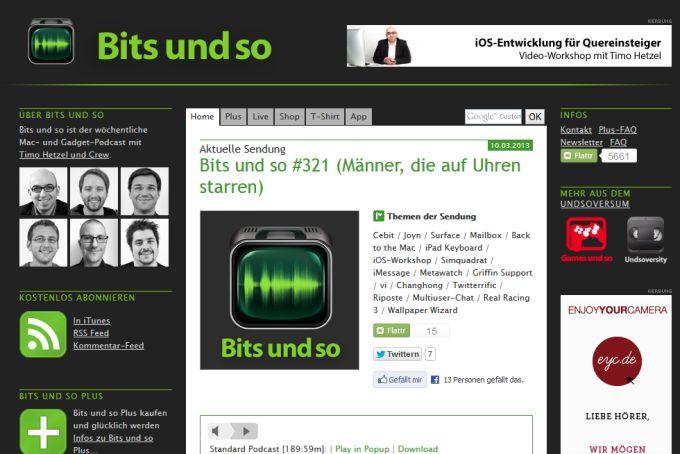
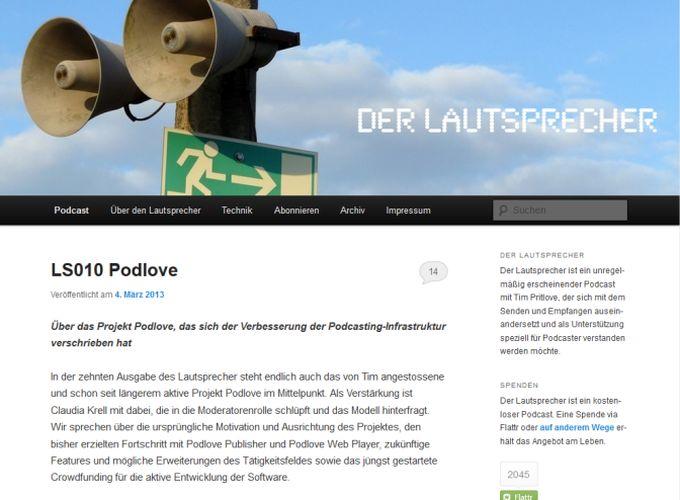
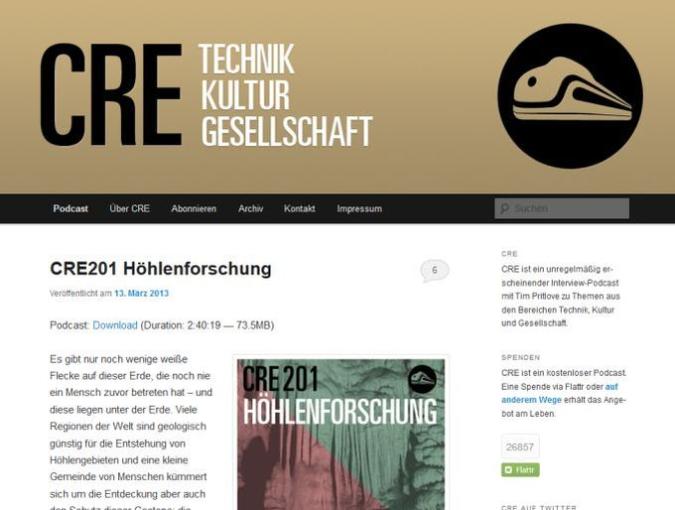
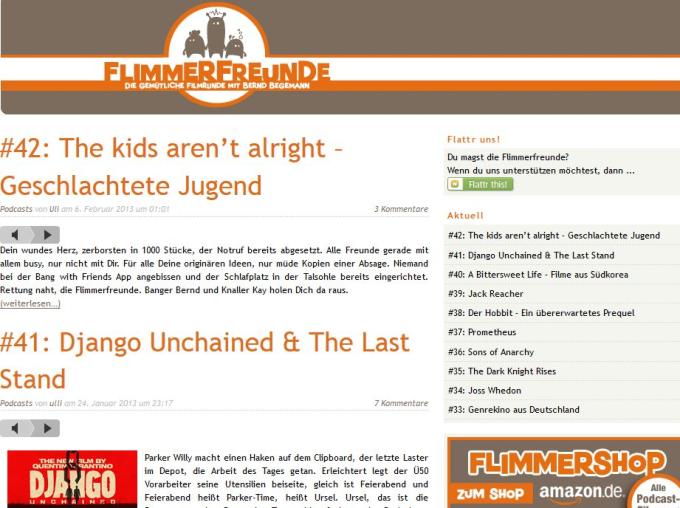
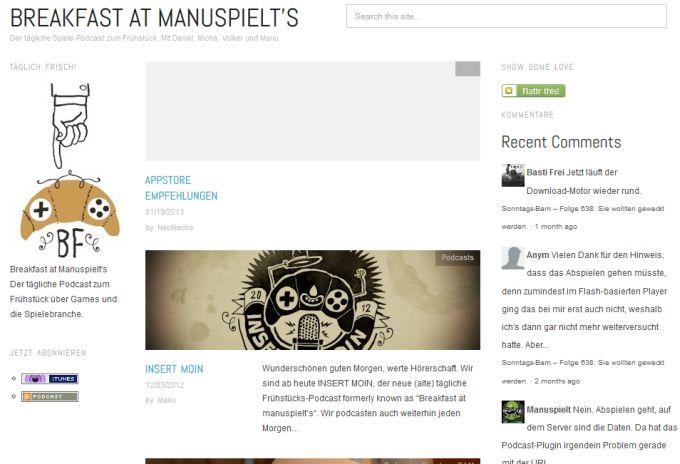
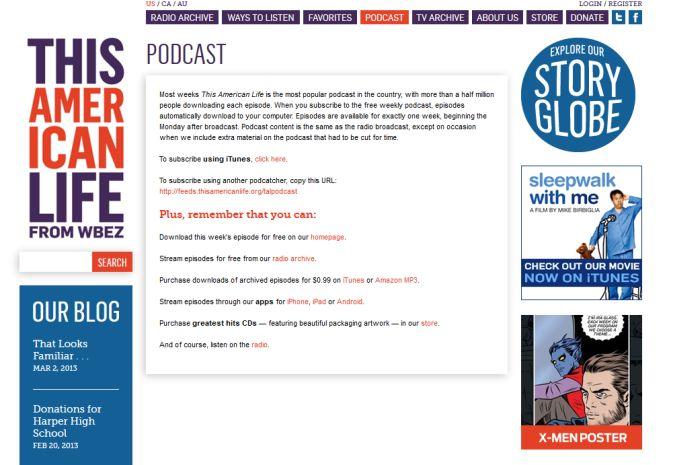
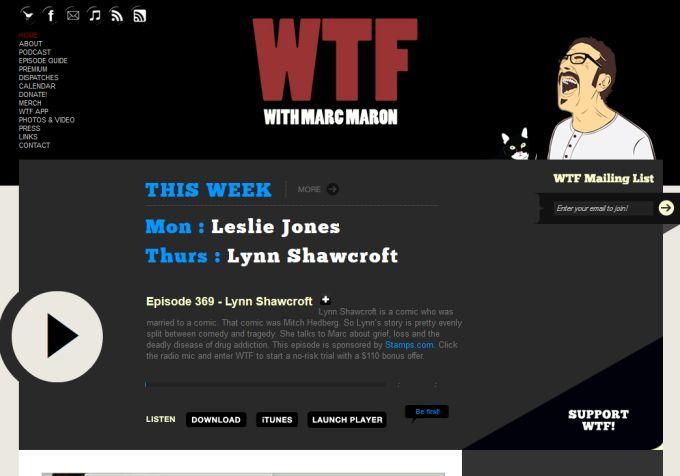
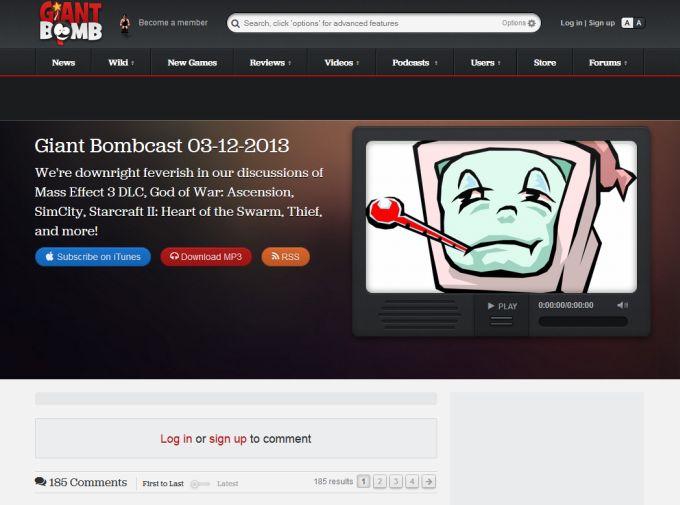
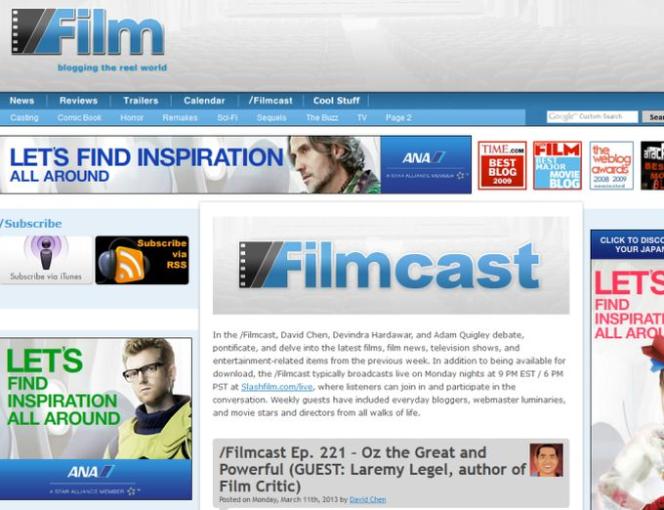
Podcasts sind eine eigene kleine Audio-Welt: Sie lassen sich irgendwo zwischen Amateur-Radio und professionellen Audio-Reportagen einordnen. Ihr großer Reiz entspringt dieser ungenauen Definition. Denn im Gegensatz zum Radioprogramm gehen sie oft ins Detail. Ganz gleich ob es um Hobbys, Informationen zu einer Firma oder einem Produkt oder um Lernstoff geht: Jedes Interessengebiet wird in der einen oder anderen Form abgedeckt. Und das Beste: Es ist ganz leicht, vom Zuhörer zum Sender zu werden.
Was sind Podcasts?
Vor dem Griff zum Mikrofon bietet sich ein kleiner Überblick zum Thema Podcasting an. Der Begriff setzt sich aus dem englischen Wort „broadcasting“ – also „senden“ – und „iPod“ zusammen. Apples mobile Audio-Player stehen also untrennbar mit dem Phänomen Podcasting in Verbindung und sind ein wichtiger Grund für die weite Verbreitung des Mediums. Erst mit der Integration des Podcast-Verzeichnisses in den iTunes Store explodierte die Reichweite der Audio-Formate.
Im Grunde bezeichnet der Begriff Podcast alles, was regelmäßig als Audio- oder Videoformat im Internet veröffentlicht wird. Auch die öffentlich-rechtlichen Sender haben das Medium für sich entdeckt und bieten eine Vielzahl der eigenen Sendungen kostenlos im iTunes Store an. Die eigentlichen Perlen stammen jedoch nicht nur aus den großen Sendeanstalten, sondern oftmals aus heimischen Wohnzimmern der Amateure.
Erste Schritte: Das richtige Setup
Bevor man sich ans Mikrofon setzen und die erste eigene Sendung aufnehmen kann, sind einige Vorbereitungen nötig. Zunächst sollte sich der potentielle Podcaster mit der nötigen Audio-Software vertraut machen und einige Testaufnahmen machen.
Aufnahme-Software
Apple liefert alle Macs mit der Audio-Software „GarageBand“ aus, die auch für Podcaster eine empfehlenswerte Lösung ist. Sobald ein neues Projekt gewählt wird, bietet das Programm gleich eine Vorlage für Podcasts zur Auswahl an. Zu Beginn werden vier Spuren vorgegeben, die aber noch erweitert, gelöscht oder anpasst werden können. Insgesamt werden zwei Spuren für die Moderatoren vorgeschlagen, eine für Jingles und eine weitere als allgemeine Podcast-Spur. In dieser Spur können beispielsweise Bilder eingefügt werden, die Hörer anschließend auf ihrem mobilen Gerät bei der Wiedergabe Ihrer Sendung angezeigt bekommen. Außerdem können einzelne Kapitelmarken gesetzt und mit einem entsprechenden Link versehen werden. Eine Alternative nicht nur für Windows-Nutzer ist die kostenlose Audio-Software „Audacity“, die viele aus GarageBand bekannte Funktionen mitbringt. So können problemlos Mikrofone angeschlossen und Musikdateien geschnitten, editiert und gemischt werden. Analoge Aufnahmen können mittels Klick- und Popp-Filter aufgewertet werden. Außerdem gibt es einen Envelope-Editor, mit dem die Lautstärke einzelner Passagen bearbeitet werden können und eine Pitch-Funktion mit der sich Tonhöhe und Tempo verändern lassen.
Mikrofone & Hardware
Ein wichtiges Puzzle-Stück in dem Podcast-Setup stellt das Mikrofon dar, die einfachste Lösung sind USB-Mikrofone, die an den Rechner angeschlossen werden. Damit ist es möglich, jedem Teilnehmer eine eigene Audio-Spur in Garageband zuzuweisen, um die Arbeit in der Nachproduktion zu erleichtern. Mehr Möglichkeiten erkauft man sich allerdings mit einem externen Mischpult bzw. Audio-Interface. Dort lassen sich per XLR-Stecker handelsübliche Gesangsmikrofone anschließen. Großmembran-Mikrofone eigenen sich besonders gut für Sprachaufnahmen, neigen aber dazu, mehr als nur einen Moderator einzufangen. Das kann so zu einem störenden Echo in der fertigen Aufnahme führen.
Wer ein Audio-Interface einsetzt, stellt sich unweigerlich die Frage: USB oder Firewire? In vielen Fällen beantwortet der Computer diese Frage im Alleingang, denn nicht jedes Gerät besitzt überhaupt einen Firewire-Anschluss. Steht man vor der Wahl, stellt Firewire aber die bessere Alternative dar. Der Vorteil: Alle angeschlossenen Mikrofone lassen sich auf unabhängigen Spuren zum Computer schicken. Somit hat jeder Moderator im Schnittprogramm eine eigene Audio-Spur. Bei USB-Interfaces wird hingegen nur eine gemeinsame Spur an den Rechner geschickt.
Eine schöne Alternative stellen natürlich Headsets dar. Sie erlauben für die Moderatoren größtmöglichen Komfort, denn das Mikrofon befindet sich immer direkt vor dem Mund. Allerdings fangen die Headsets durch die Nähe auch jedes kleine Schmatzgeräusch auf und können so wiederum unangenehm für die Höhrerschaft sein.
Die Aufnahme
Generell sollte jede einzelnen Sendungen im Vorfeld der Aufzeichnung inhaltlich vorbereitet werden. Gerade bei einem Talk-Show-Format sind lange Denkpausen der Moderatoren für die Zuhörer störend. Abhilfe schaffen verschiedene Tools wie Google Docs, Evernote oder Apples Notizen-App Damit können Nutzer ihre Sendung in einzelne Themen-Blöcke strukturieren. Kurz vor der Aufnahme sind verschiedene Audio-Checks angebracht. Am besten sollten im Vorfeld kurze Wortwechsel in verschiedenen Sprech-Lautstärken aufgezeichnet werden, damit der User beim späteren Schneiden keine unangenehmen Überraschungen erlebt. Alle Gesprächspartner müssen in etwa die gleiche Lautstärke in der Aufnahme besitzen. Auch während der Aufnahme sollte das Equipment im Auge behalten werden, Klick- und Tipp-Geräusche von Mäusen und Tastaturen können allerdings die Aufnahmequalität beeinträchtigen.
Nachbearbeitung und Musik
Nachdem das GarageBand- oder Audacity-Projekt auf der Festplatte liegt, geht es an die Nachbearbeitung. An dieser Stelle können unnötige Passagen herausgeschnitten und Jingles oder Musik-Einspielungen eingefügt werden. Bei der Verwendung von Musik ist allerdings Vorsicht geboten. Egal ob einzelne Segmente mit Musik getrennt oder zu Beginn ein kurzes Intro gespielt werden sollen: iTunes & Co. sollten dafür lieber nicht als Quelle dienen. Auch wenn einzelne Tracks bei iTunes oder auf CD gekauft wurden, können selbige nicht einfach in die Sendungen geschnitten werden. Nötig wäre dafür eine Lizenz der GEMA, die als Interessenvertreter der Musikschaffenden und -firmen fungiert. Die bietet zwar Lizenzen für Podcaster an, bittet dafür aber auch ordentlich zur Kasse. Deshalb ist der Griff zu GEMA-freien Musiktiteln sinnvoll. Das Creative-Commons-Lizenzwerk erlaubt das Teilen und Verbreiten von Musik ohne einen Kostenaufwand. Beachtet werden sollten allerdings die Lizenzabstufungen. Manche Musiker verbieten beispielsweise eine kommerzielle Nutzung. Bei anderen muss als Gegenleistung der Interpret genannt werden. Die weiteren Regelungen fallen je nach Lizenz unterschiedlich aus. GEMA-freie Musikquellen sind beispielsweise die Musikplattform für Creative-Commons-Musik, jammendo.com oder creativecommons.org, eine Creative-Commons-Suchmaschine, die neben Musik auch Bilder und Texte liefern kann und SoundCloud.com, eine Musikplattform für unabhängige Künstler.
Export
Generell gilt, dass das MP3-Format am besten für Reichweite und eine große Vielfalt an Abspielgeräten geeignet ist. Allerdings unterstützt das Format keine Kapitelmarken oder erweiterte Funktionen wie Verlinkungen zu Internetseiten. Bei einer Talk-Show ohne Musik-Einsatz reicht Mono-Qualität vollkommen aus. So reduziert sich die Größe der Audio-Datei, was besonders für den späteren Download der Datei durch die Zuhörer von Vorteil ist. Nach dem Export hat der Nutzer eine Audio-Datei auf der Festplatte, die sich beispielsweise in iTunes importieren lässt. Dort können Sie die Meta-Daten wie beispielsweise den Namen der Sendung, das Erscheinungsjahr und das Genre ändern. Somit ist Ihre Datei nun fertig für die Veröffentlichung im Internet.



